遥感原理与应用实习报告.docx
《遥感原理与应用实习报告.docx》由会员分享,可在线阅读,更多相关《遥感原理与应用实习报告.docx(72页珍藏版)》请在冰豆网上搜索。
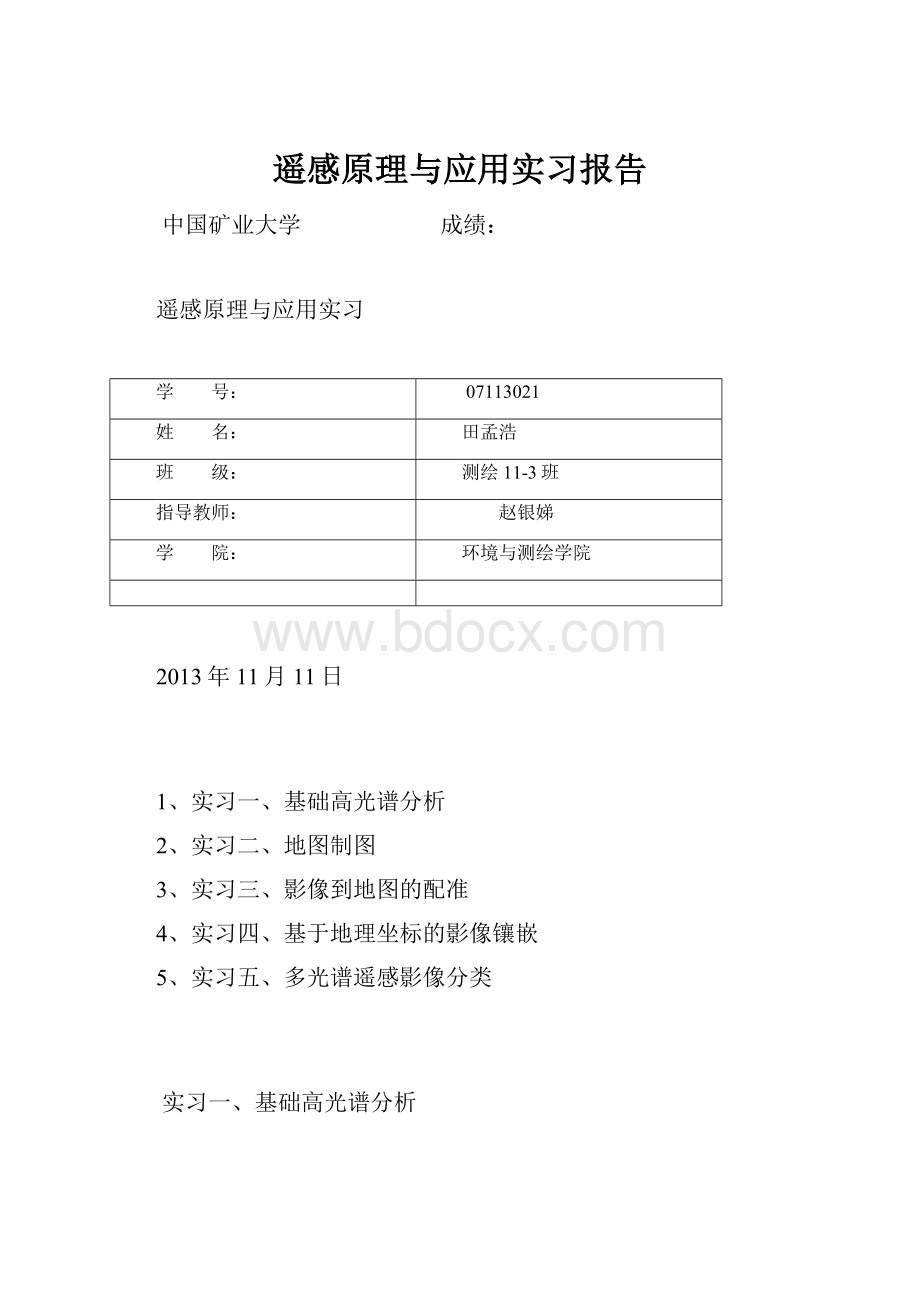
遥感原理与应用实习报告
中国矿业大学 成绩:
遥感原理与应用实习
学 号:
07113021
姓 名:
田孟浩
班 级:
测绘11-3班
指导教师:
赵银娣
学 院:
环境与测绘学院
2013年11月11日
1、实习一、基础高光谱分析
2、实习二、地图制图
3、实习三、影像到地图的配准
4、实习四、基于地理坐标的影像镶嵌
5、实习五、多光谱遥感影像分类
实习一、基础高光谱分析
一、实验任务与目的
本专题旨在向用户介绍波谱库的概念,并描述如何从感兴趣区中提取波谱信息,然后还将进行彩色合成,并使用二维散点图进行简单的分类。
我们将使用1995年的航空可见光/红外成像光谱仪(AirborneVisible/InfraredImagingSpectrometer,简称为AVIRIS)所采集的表观反射率数据,该数据是美国内华达州(Nevada)Cuprite地区的表观反射率数据,它使用ATREM大气纠正建模软件进行了校正。
这个数据子集共包含50个波段,波谱分辨率近似为10nm宽,其波长范围为1.99~2.48μm。
本专题将从特定矿物质的感兴趣区中提取其波谱曲线,并与波谱库中的波谱曲线进行比较,找出显示波谱信息的佳RGB彩色组合。
我们也将使用二维散点图定位独特的像元,探究其数据的分布特点,然后进行简单的分类。
二、实验数据介绍
文件
描述
tmhcup95_at.int
Cuprite地区ATREM校正后的反射率数据,50个波段(整型)
tmhcup95_at.hdr
ENVI相应的头文件
tmhcup95_av.roi
保存的感兴趣区文件
数据:
1995年的航空可见光/红外成像光谱仪(AirborneVisible/InfraredImagingSpectrometer,简称为AVIRIS)所采集的表观反射率数据,该数据是美国内华达州(Nevada)Cuprite地区的表观反射率数据,它使用ATREM大气纠正建模软件进行了校正。
这个数据子集共包含50个波段,波谱分辨率近似为10nm宽,其波长范围为1.99~2.48μm。
三、实验过程
本部分将介绍以下内容:
波谱库操作、浏览和提取影像反射率波谱、ENVI中感兴趣区(ROI)的定义及进行彩色合成影像的选取,其目的是为了鉴别波谱类型。
1加载AVIRIS影像数据并显示灰阶影像
在ENVI主菜单中,选择File→OpenImageFile,然后选择进入envi47/data目录。
选择tmhcup95_at.int文件作为输入文件名,点击Open弹出可用波段列表,它将列出50个波段的名字。
在可用波段列表对话框中,选择Band193(2.2008um),点击GrayScale单选按钮,然后点击LoadBand。
将灰度影像加载到显示窗口中。
从主影像窗口菜单中选择Tools>Profiles>ZProfile(Spectrum),提取表观反射率波谱曲线。
2浏览影像波谱并同波谱库进行比较
在影像上移动缩放指示矩形框,同时查看#1SpectralProfile窗口中的波谱曲线,浏览整个影像的表观反射率波谱曲线。
在主影像窗口中,使用鼠标左键点击并拖动缩放指示矩形框或者直接点击鼠标左键,将缩放指示矩形框移动到以所选像素点为中心的区域中。
将从影像中获取的表观反射率波谱曲线同所选波谱库中的波谱曲线进行比较。
ENVI提供了几个不同的波谱库,根据本专题的目的,我们将会使用JPL波谱库(Groves等,1992)以及USGS波谱库(Clarke等,1993)。
从ENVI主菜单中选择Spectral>SpectralLibraries>SpectralLibraryViewer。
在SpectralLibraryInputFile对话框中,点击OpenFile按钮,从spec_lib/jpl_lib子目录中,选择tmhjpl1.sli波谱库文件,点击OK。
选择SelectInputFile区域中的tmhjpl1.sli,点击OK。
在SpectralLibraryViewer对话框中,选择Options→Edit(x,y)ScaleFactors,并在YDataMultiplier文本框中,输入值1.000,以匹配影像表观反射率范围(1-1000),点击OK。
在SpectralLibraryViewer对话框中,选择下列波谱名称,绘制它们的波谱曲线:
ALUNITESO-4A
BUDDINGTONITEFELDSTS-11A
CALCITEC-3D
KAOLINITEWELLORDEREDPS-1A
得到如下波谱曲线绘制图:
从绘制(plot)窗口菜单中,选择Edit>PlotParameters,自定义波谱曲线的绘制图。
在PlotParameters对话框中,按下面的步骤进行:
将Charsize减少为0.50。
选择X-Axis单选按钮,然后将Range调整为1.90到2.45。
还是选中X-Axis单选按钮,点击Left/RightMargins的箭头增量按钮,直到达到所需X方向的页边距。
选择Y-Axis单选按钮,将AxisTitle改为“Reflectance”。
还是选中Y-Axis单选按钮,点击Top/BottomMargins的箭头增量按钮,直到所需的Y方向的页边距。
点击Apply,然后再点击Cancel。
要显示波谱名称的图例,可以在绘制窗口中点击鼠标右键,从弹出的快捷菜单中选择PlotKey。
将绘制窗口拖动到所需的大小,以容纳下波谱名称。
在绘制窗口中,选择Options>StackPlots,分别查看绘制的波谱曲线。
在#1SpectralProfile绘图窗口中点击鼠标右键,从弹出的快捷菜单中选择PlotKey,这将显示出波谱曲线的图例,该图例指出了所选像素的X和Y的像素坐标。
在#1SpectralProfile绘图窗口中,选择Options>NewWindow:
Blank,打开一个新的绘图窗口。
然后重新放置#1SpectralProfile绘图窗口和新绘图窗口的位置,使能够同时看到这两个绘图窗口。
从主影像窗口菜单中,选择Tools>PixelLocator。
使用PixelLocator对话框,定位到下列各点
精确的像素位置上:
位置点名称
列(带偏移)
行(带偏移)
StonewallPlaya
590
570
VarnishedTuff
435
555
SilicaCap
494
514
OpaliteZonewithAlunite
531
541
StronglyArgillizedZonewithKaolinite
502
589
BuddingtoniteZone
448
505
Calcite
260
613
在PixelLocator对话框中,输入像素的坐标,列(sample)590、行(line)570,使缩放指示矩形框移动到以这个像素为中心的影像地区,即StonewallPlaya地区,然后点击Apply,将矩形框移动到这个位置上。
同时#1SpectralProfile绘图窗口将更新显示所选点的波谱曲线,其所对应的图例
为:
“X:
590Y:
570”。
在新的绘图窗口中,点击鼠标右键,在弹出的快捷菜单中,选择PlotKey,打开显示了X和Y坐标位置的图例。
在#1SpectralProfile绘图窗口中,使用鼠标左键,点击并按住图例“X:
590Y:
570”,将这个波谱曲线图例拖到新的绘图窗口中。
对上表所列的每一个像素点重复上面的步骤,直到新的绘图窗口包含了所有的7种波谱曲线。
在新的绘图窗口中,选择Options>StackPlots。
新的绘图窗口如下图所示:
将这些波谱曲线同已经提取的波谱库中的波谱曲线进行目视比较。
注意到,实验室所测的波谱曲线同某些影像表观反射率波谱曲线之间存在着相似的形状及吸收特性。
基于这些相似的特性,我们可以得到这样的结论:
与alunite、buddingtonite、calcite和kaolinite实验室所测波谱曲线相似的影像波谱曲线是由上面相应的矿物质所构成的。
从波谱库波谱曲线的绘图窗口中,将波谱曲线拖动到#1SpectralProfile绘图窗口中,进行直接比较。
3鉴别波谱曲线
使用SpectralAnalystTM来鉴别波谱曲线:
ENVI提供了一个波谱匹配工具,它根据波谱库中的波谱曲线对影像中的波谱曲线进行评分。
波谱分析使用多种方法产生一个在0到1之间的分数值,其中分数值1相当于完全匹配。
从ENVI主菜单中,选择Spectral→SpectralAnalyst。
点击SpectralAnalystInputSpectralLibrary对话框底部的OpenSpecLib按钮。
选择进入usgs_min波谱库目录,选择tmhusgs_min.sli波谱库文件,点击Open。
tmhusgs_min.sli文件出现在SpectralAnalystInputSpectralLibrary对话框中,选中该文件,点击OK。
在EditIdentifyMethodsWeighting对话框中,点击OK。
从主影像窗口菜单中,选择Tools>Profiles>ZProfile(Spectrum)。
然后在#1SpectralProfile绘图窗口中,点击鼠标右键,从弹出的快捷菜单中,选择PlotKey,显示波谱曲线名称的图例。
从主影像窗口菜单中,选择Tools→PixelLocator。
在PixelLocator对话框中,输入像素点的坐标列502,行589,点击Apply。
在SpectralAnalyst对话框中,选择Options→EditMethodWeights。
在EditIdentifyMethodsWeighting对话框中,为每一个Weight文本框输入值0.33,然后点击OK。
在SpectralAnalyst对话框中,点击Apply。
如果在#1SpectralProfile绘图窗口中显示了多条波谱曲线,那么将会出现一个波谱曲线列表。
如果出现了该波谱曲线列表,那么就选择像素(列502,行589)所对应的那条波谱曲线。
SpectralAnalyst对话框将如下图所示:
SpectralAnalyst对话框,显示出了矿物质kaolinite的波谱曲线与像素(列502,行589)的波谱曲线最匹配(左图)
SpectralAnalyst将根据波谱库中的波谱曲线对未知地物的波谱曲线进行评分。
上图显示了对像素(列502,行589)的波谱曲线进行鉴别的结果。
注意到列表的第一行显示kaolinite的波谱曲线评分最高。
这个相对较高的分数值表明了该像素对应的地物与kaolinite最相似。
用鼠标双击列表中的第一条波谱曲线。
在同一绘图窗口中,绘制出未知地物的波谱曲线以及波谱库中的波谱曲线,以进行比较。
该绘制图如下图所示:
未知地物与波谱库中最匹配的kaolinite的波谱曲线的比较图,表明两者高度匹配
使用波谱分析(SpectralAnalyst),比较波谱曲线图,对刚才提取的影像波谱曲线进行鉴别,查看其为哪一种矿物质。
当已经鉴别了几种矿物质后,就可以进入下一部分了。
也可以选择将USGS波谱库中的波谱曲线同影像波谱曲线以及JPL波谱库中的波谱曲线进行比较。
USGS波谱库所对应的波谱数据文件为usgs_min.sli。
5定义感兴趣区
感兴趣区(ROIs)用来提取像素集合的统计信息及其平均波谱曲线。
可以在任何显示的影像上定义足够多的感兴趣区。
从主影像窗口菜单中,选择Overlay>RegionofInterest,打开ROITool对话框。
5.1创建新的感兴趣区:
在影像中,点击鼠标左键。
在多边形顶点处,点击鼠标左键,绘制感兴趣区,或者点击并按住鼠标左键,移动鼠标,连续绘制感兴趣区。
点击鼠标右键,封闭该多边形,完成感兴趣区的定义。
再次点击鼠标右键锁定感兴趣区的位置。
点击Stats按钮,计算感兴趣区的统计信息,绘制均值波谱曲线(白色),均值波谱上下各有一条的标准差曲线(绿色),以及最小和最大值的包络波谱曲线(红色),其包含了感兴趣区所有的波谱。
在FileStatisticsReport对话框中,选择File>Cancel。
然后在AvgSpectrum绘图窗口中,也选择File>Cancel。
点击ROITool对话框中的Delete按钮,删除所选的感兴趣区。
5、2加载预先保存的感兴趣区文件:
(无感兴趣区文件,用自己定义的感兴趣区进行实验)
为已知特定矿物质预先定义的感兴趣区就会列在ENVI的message对话框中,然后还将加载到ROITool对话框,如下图所示:
ROITool对话框,展示了恢复出的感兴趣区(左图)选择ROITool对话框顶部的Off单选按钮,允许在主影像显示窗口中选取像素的位置。
从主影像窗口中,选Tools>Profiles>Z-Profile(Spectrum),打开Z剖面廓线窗口(Z-Profile)。
使用鼠标右键点击感兴趣区中的某个像素,将当前像素的位置或者光标的位置移动到每一个感兴趣区上。
点击感兴趣区中的不同像素,移动光标的位置,在SpectralProfile窗口中,显示新的波谱剖面廓线。
注意:
对于每个新的感兴趣区,y轴的绘制范围都会自动地调整大小,以保证与波谱剖面廓线相匹配。
通过以上操作可以查看每个感兴趣区中波谱曲线的差异。
5、3从感兴趣区中提取均值波谱曲线:
在ROITool对话框中,选择某个感兴趣区,点击Stats按钮,提取所需的统计信息,并且绘制所选感兴趣区的波谱曲线。
将感兴趣区的均值波谱同相应的标准差波谱(绿色,在均值波谱的上面或者下面各有一条)以及包络波谱(红色,也在均值波谱的上面或者下面各有一条)进行比较,查看感兴趣区波谱的变化。
对每个感兴趣区重复上面的步骤。
如果想要从zhumuqian1.sli波谱库中加载相应的波谱曲线到绘图窗口,进行直接地比较或者鉴别,那么在加载波谱库的波谱数据时不要忘记将Y的缩放系数改为1000。
完成这些操作后,关闭所有的FileStatisticsReport对话框以及所有的绘图窗口。
在ROTTool对话框中,选择Options>MeanforAllRegions,在同一个绘图窗口中,绘制每个
感兴趣区的均值波谱曲线。
5、4鉴别矿物质设计选择合适的彩色合成来鉴别矿物质:
在可用波段列表对话框中,选择RGB单选按钮,并顺次点击Band183、Band193和Band207。
点击LoadRGB,将彩色合成影像加载到当前影像显示窗口中。
在主影像窗口中,点击Tools>Profiles>Z-Profile(Spectrum)。
注意到0在Z剖面廓线(Z-Profile)窗口中,被用来合成彩色影像的三波段的位置上,分别用红、绿、蓝三条垂直线标出。
在ROITool对话框中,选择Off单选按钮,使用Z剖面廓线窗口,在主影像窗口中的感兴趣区上或其附近浏览相应的波谱曲线。
通过使用鼠标左键,点击并拖动波谱剖面廓线窗口中的颜色条(plotbars),将其拖动到所需的波段位置上。
注意:
突出影像上特定地物的一种方法是将某个彩色条放置在某个特征吸收中心,而把另两个彩色条放置在相对的波谱峰值上。
在Z剖面廓线(ZProfile)窗口内,双击鼠标左键,将新选择的波段加载到显示窗口中。
查看了几个地物点后,就会明白彩色合成后的颜色是如何同波谱特征相一致的。
例如,alunitic区域在RGB彩色合成影像上将显示出红紫色(magenta),这是因为绿色对应的波段位于alunitic的吸收带,这将产生较低的绿波段值,而红色和蓝色对应的波段反射率几乎相等。
红色和蓝色混合的结果就导致了含有aluite的像素颜色为红紫色
6二维散点图
6、1查看二维散点图:
在主影像窗口中,选择Tools→2-DScatterPlots,打开二维的scatterplot对话框,绘制表观反射率影像的散点图。
在ChooseBandX列表中,选择波段193(band193),在ChooseBandY列表中,选择波段207。
3.点击OK。
左图的散点图就显示了X、Y表观反射率值的关系
波段193和波段207的散点图(ATREM表观反射率影像)(左图)
6、2散点图的密度分割:
从散点图窗口菜单中,选择Options→DensityOn,自动对散点图进行密度分割处理。
散点的颜色表明了用来绘制散点图的两个波段特定表观反射率组合出现的频率。
紫色(Purple)代表了出现的频率最低。
随着颜色从蓝色、绿色、黄色,变化到红色,频率也依次变大。
红色代表了出现的频率最高。
从散点图菜单中,选择Options>DensityOff,关闭密度分割功能。
6、3散点图中的跳跃像素(SCATTERPLOTDANCINGPIXELS):
从主影像窗口中点击鼠标左键并拖动鼠标,触发散点图中的“跳跃像素”(DancingPixels)。
散点图中的红色点就对应于主影像窗口光标周围10×10区域内的像素点。
预测一下某些影像颜色在散点图中的位置,然后进行核实。
注意散点图中红色跳跃像素构成的子散点图的形状。
选择Options>SetPatchSize,改变散点图中红色矩形光标的大小,并观察改变后的差异。
6、4影像中的跳跃像素(IMAGEDANCINGPIXELS):
在散点图上点击鼠标中键并拖动鼠标,触发主影像窗口中的“跳跃像素”(DancingPixels)。
影像中的红色像素点就对应于散点窗口光标周围10×10区域内的散点。
注意所选像素的空间分布及其空间一致性。
选择Options>SetPatchSize,改变散点图中矩形光标的大小,并观察改变后的差异。
6、5将散点图连接到波谱剖面廓线(SCATTERPLOTSLINKEDTOASPECTRALPROFILE):
从散点图窗口菜单中,选择Options>ZProfile,选择一个输入文件用于提取波谱剖面廓线,然后点击OK。
打开一个连接到该散点图的空白的波谱剖面廓线绘制窗口。
将鼠标光标放置到二维散点图中,点击鼠标右键,提取具有该散点位置特性的相应空间像素点的波谱曲线。
比较散点图上的其它点,观察散点图上相对中心位置的点,记录这些点所属的类别。
6、6散点图中的感兴趣区(SCATTERPLOTROIS):
散点工具也可以用来作为一个快速的分类器。
在散点图中点击鼠标左键,选择感兴趣区(ROI)的第一个顶点。
使用鼠标左键,选择所需的线段顶点,在散点图中,绘制感兴趣区多边形。
点击鼠标右键封闭该多边形。
与该多边形包含的散点相对应的影像像素,在主影像窗口中会以彩色编码后的颜色(如红色)显示出来。
从散点图窗口的Class下拉式菜单中,选择其它的颜色。
绘制其它的感兴趣区多边形,影像中对应的像素就会以所选颜色高亮突出显示出来。
要移除某个类,可以选择Options>ClearClass。
此外,通过在绘图坐标轴以外(下面)点击鼠标中键,也可以移除当前所选的类(Class)。
使用二维散点图工具,由散点图中的类追溯到影像上,查看某些对应像素出现在影像上的位置。
6、7影像中的感兴趣区(IMAGEROIS):
散点图工具也可以从影像上获取感兴趣区,以作为简单的分类器。
在散点图窗口菜单中,选择Options>ImageROI。
使用鼠标左键来绘制线条,在主影像窗口中绘制出感兴趣区多边形。
使用鼠标右键封闭多边形或者锁定多边形的位置。
然后影像感兴趣区多边形内的像素点就会映射到散点图中相对应的位置上,并用当前所选颜色高亮显示出来。
相应地,影像中所有与散点图高亮显示点相匹配的像素点,也将反向映射到主影像窗口中,即用相同的颜色高亮显示出来,这就仿佛是绘制了散点图感兴趣区。
这是一个用来形成两波段的分类最简单的方法,此外它也是一个强大的工具。
绘制一些影像感兴趣区,注意影像颜色与散点图特性之间的一致性。
6、8散点图和波谱混合(SCATTERPLOTSANDSPECTRALMIXING):
在散点图窗口菜单中,选择Options>ChangeBands,修改散点图绘制中所需的两个波段组合。
尝试选择至少一对临近的波段组合以及其它相距较远的波谱波段组合。
BandX:
Band176BandY:
Band215如下图
♦结束ENVI程序
在ENVI主菜单中选择File→Exit(在UNIX操作系统下是(Quit),在弹出的TerminatethisENVISession对话框中选择Yes,并点击OK,退出ENVI程序。
如果使用的是ENVIRT,退出ENVI会返回操作系统。
四、实验体会
本次实验的主要目的在于使用ENVI先进的高光谱工具对多光谱数据进行分析。
更好地理解高光谱处理的概念及其工具。
本专题将从特定矿物质的感兴趣区中提取其波谱曲线,并与波谱库中的波谱曲线进行比较,找出显示波谱信息的最佳RGB彩色组合。
最终通过自己的操作也达到了以上目的。
实验过程中出现了对理论知识理解不透彻而不知所以的现象,通过阅读相关课件慢慢熟悉,顺利完成本次实验。
实习二、地图制图
一、实习任务与目的:
本专题旨在向用户介绍ENVI地图制图的处理流程。
ENVI新增的快速制图功能能够生成基本的的地图制图模板,再使用ENVI的注记功能来添加额外的信息。
要获取更多的详细描述请参见《ENVI遥感影像处理实用手册》(ENVIUser’sGuide)或ENVI在线帮助。
2、实习数据:
tmhysratio.img美国黄石公园TM比率影像(Subset)
tmhysratio.hdrENVI相应的头文件
ysratio_dg.ann保存的注记文件
ysratio.grd保存的公里网参数文件
tmhys_loc.tif比率影像的具体位置
tmhys_dg.est
3、实验过程:
♦打开显示LandsatTM影像要打开一个影像文件:
1.在ENVI主菜单中,选择File→OpenImageFile。
2.在出现的EnterInputDataFile文件选择对话框中,选择进入《ENVI遥感影像处理专题与实践》
附带光盘#1